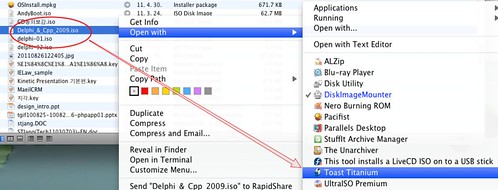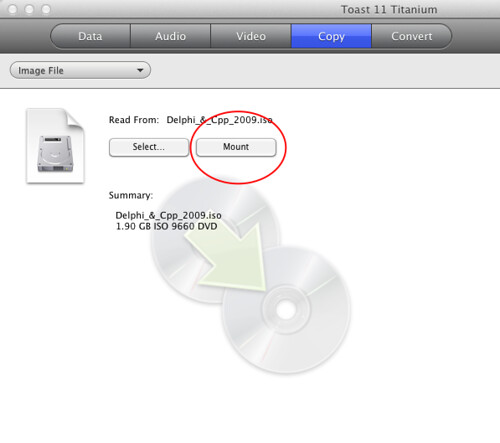2009. 2. 15. 12:10
Space 사용 macOS/Snow Leopard2009. 2. 15. 12:10
Leopard가 출시되면서 기존 Tiger에서 추가된 기능중 하나가 Expose와 Space기능이 아닌가 한다.
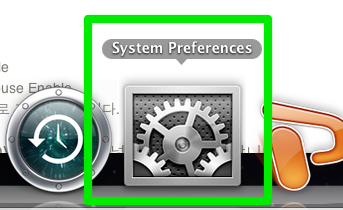
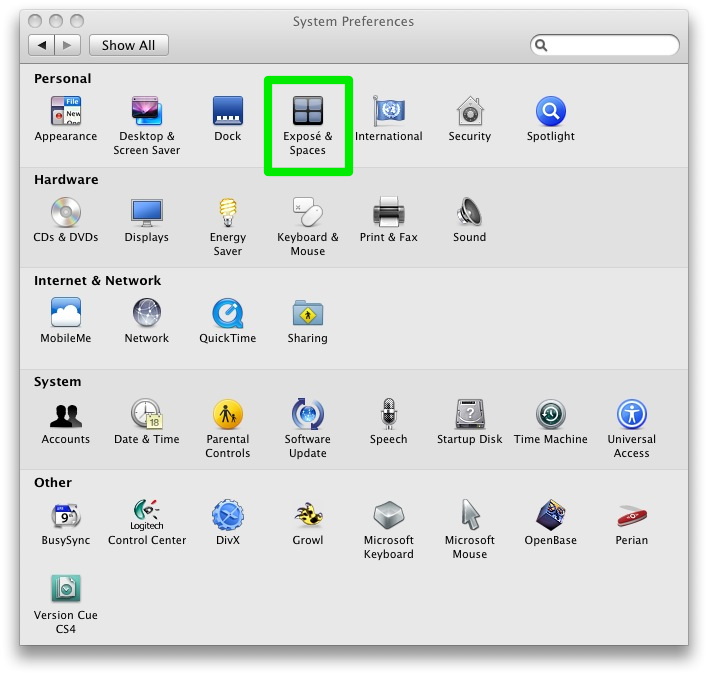
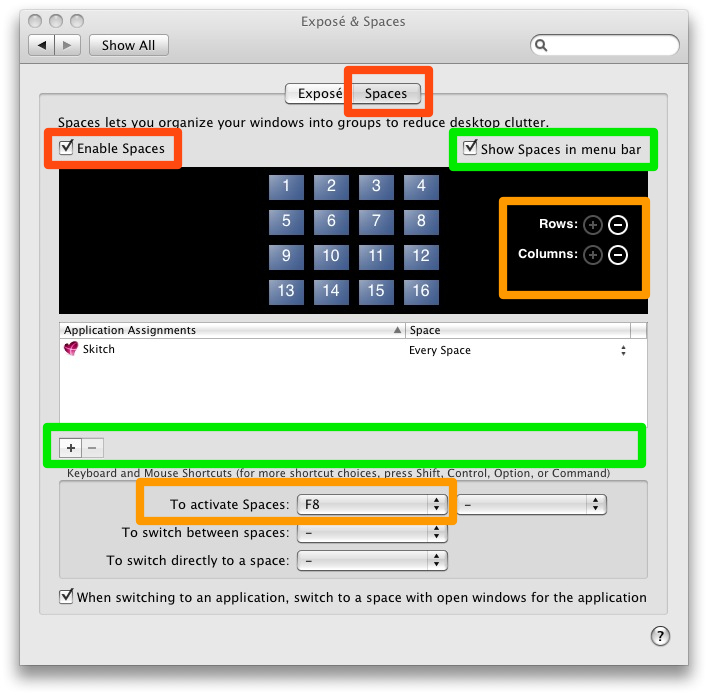

특히 포토샵을 하면서 동시에 이메일 확인, 웹검색, 일정관리, 메신저, 기타 등등을 동시에 수행해야 할 때가 많다.
이럴때 윈도우즈에서 흉내내지 못할 기능중의 하나가 이 space기능이 아닌가 하는 생각이다.
즉, 추가 어플리케이션 설치가 필요없이 기본적으로 지원이된다는 애기이다.
물론, 윈도우즈에서도 추가로 어플리케이션을 설치하면 이런 기능 정도는 사용할 수 있다라고 하겠지만,,,,,
Leopard에서는 기본 기능중의 하나이다.
1. 먼저 환경설정을 클릭한다.
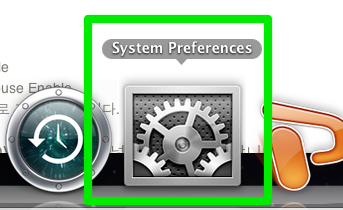
2. 환경설정에서 Expose/Space를 클릭한다.
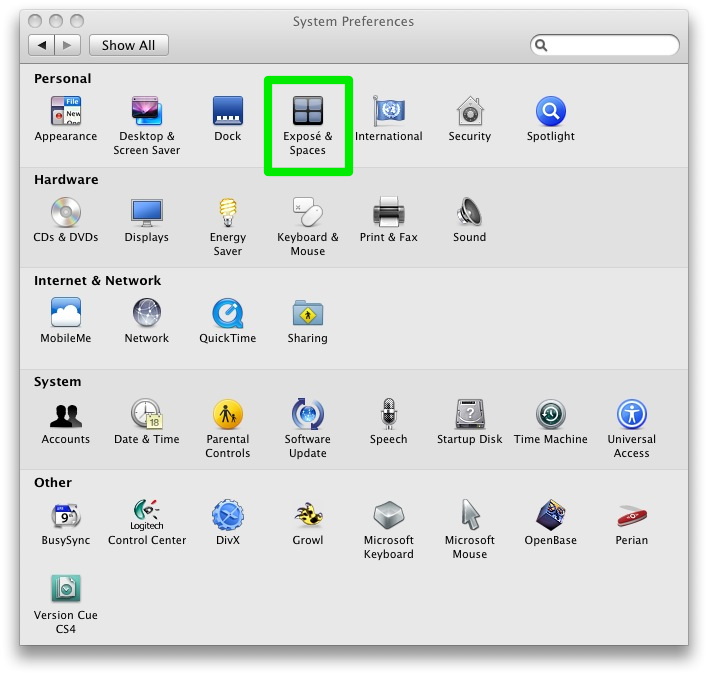
3. 다음 그림과 같이 Space 기능을 활성화한다. 물론 그림과 같이 행/열 수도 추가/감소가 가능하다.
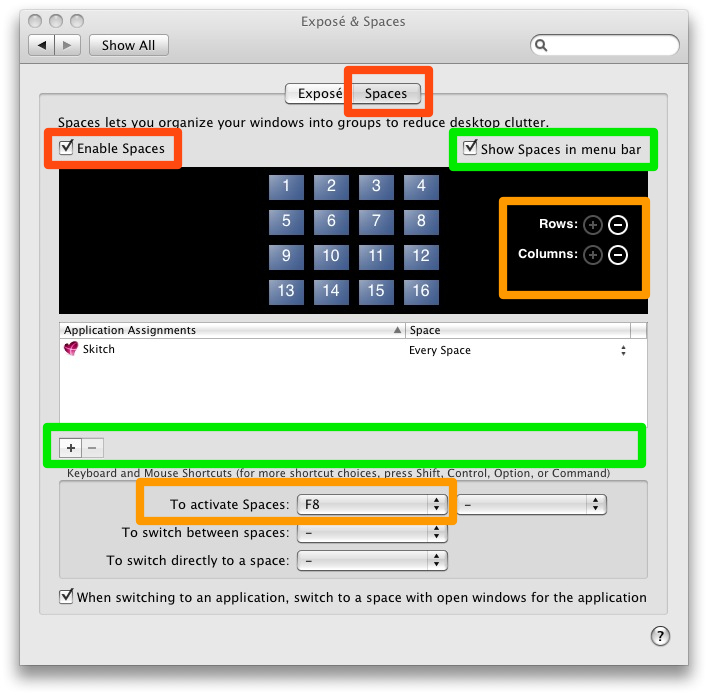
4. 이제 F8 펑션키를 눌러보자.
그리고 그림과 같이 사용하는 어플리케이션을 마우스를 이용하여 드래그 앤 드랍으로 다른창으로 옮겨보자.

5. 이 기능들 때문에 맥을 한번 사용하기 시작하면 윈도우즈로 돌아갈 수 없다는 게 아픔이다.
'macOS > Snow Leopard' 카테고리의 다른 글
| Snow Leopard 이제 초 읽기에 들어간 걸까요? (5) | 2009.02.27 |
|---|---|
| PCIEFI9를 이용한 Snow Leopard 10A261 설치방법 (0) | 2009.02.23 |
| Tutorial: Osx86 Snow Leopard 10A261 via PCIEFI9 (8) | 2009.02.19 |
| quick look at features of OSX 10.6 A.K.A Snow Leopard (0) | 2009.02.16 |
| Snow Leopard Leaked (15) | 2009.02.09 |